配置tftp服务器实用又简单的方法
安装配置tftp
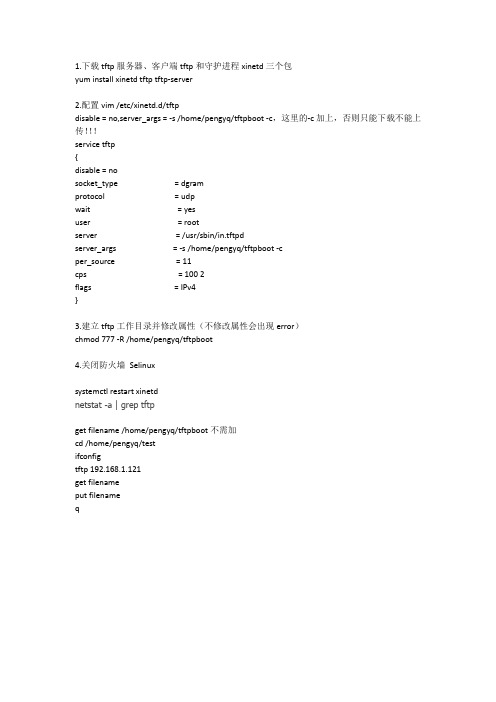
1.下载tftp服务器、客户端tftp和守护进程xinetd三个包yum install xinetd tftp tftp-server2.配置vim /etc/xinetd.d/tftpdisable = no,server_args = -s /home/pengyq/tftpboot -c,这里的-c加上,否则只能下载不能上传!!!service tftp{disable = nosocket_type = dgramprotocol = udpwait = yesuser = rootserver = /usr/sbin/in.tftpdserver_args = -s /home/pengyq/tftpboot -cper_source = 11cps = 100 2flags = IPv4}3.建立tftp工作目录并修改属性(不修改属性会出现error)chmod 777 -R /home/pengyq/tftpboot4.关闭防火墙Selinuxsystemctl restart xinetdnetstat -a | grep tftpget filename /home/pengyq/tftpboot不需加cd /home/pengyq/testifconfigtftp 192.168.1.121get filenameput filenameqsudo apt-get install xinetd tftp-hpa tftpd-hpasudo chmod -R 777 /home/pengyq/tftpbootsudo vim /etc/xinetd.d/tftpservice tftp{disable = nosocket_type = dgramprotocol = udpwait = yesuser = rootserver = /usr/sbin/in.tftpdserver_args = -s /home/pengyq/tftpboot -csource = 11cps = 100 2flags =IPv4}sudo vim /etc/inetd.conftftp dgram udp wait nobody /usr/sbin/tcpd /usr/sbin/in.tftpd /home/pengyq/tftpbootsudo vim /etc/default/tftpd-hpaTFTP_USERNAME="tftp"TFTP_DIRECTORY="/home/pengyq/tftpboot"TFTP_ADDRESS="0.0.0.0:69"TFTP_OPTIONS="-l -c -s"sudo rebootsudo apt-get install xinetdsudo apt-get install tftp-hpasudo apt-get install tftpd-hpa二.配置文件1.sudo vim /etc/xinetd.d/tftpservice tftp{socket_type = dgramprotocol = udpwait = yesuser = rootserver = /usr/sbin/in.tftpdserver_args = -s /home/pengyq/tftpboot -cdisable = noper_source = 11cps =100 2flags = IPv4}-c 用于开启上传功能.2. sudo vim /etc/default/tftpd-hpaTFTP_USERNAME="tftp"TFTP_DIRECTORY="/home/pengyq/tftpboot"TFTP_ADDRESS="0.0.0.0:69"TFTP_OPTIONS="-l -c -s"3.sudo vim /etc/xinetd.conftftp dgram udp wait nobody /usr/sbin/tcpd /usr/sbin/in.tftpd /home/pengyq/tftpboot4.sudo chmod –R 777 /home/pengyq/tftpboot三.重启服务sudo service tftpd-hpa restartsudo /etc/init.d/xinetd reloadsudo /etc/init.d/xinetd restart四.验证tftp 192.168.1.地址tftp>get 文件名tftp>put 文件名tftp>q 退出五.如果上述设置还不行的话,那么就要把selinux禁用掉,然后reboot重启PC。
Tftp服务器配置与使用
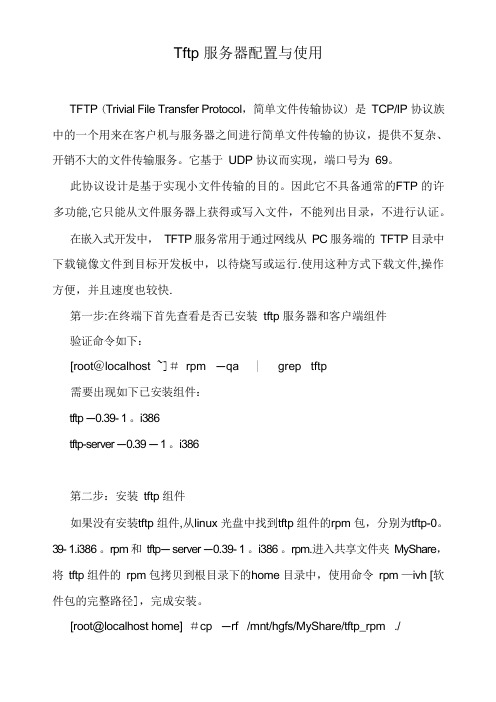
Tftp 服务器配置与使用TFTP (Trivial File Transfer Protocol,简单文件传输协议) 是TCP/IP 协议族中的一个用来在客户机与服务器之间进行简单文件传输的协议,提供不复杂、开销不大的文件传输服务。
它基于UDP 协议而实现,端口号为69。
此协议设计是基于实现小文件传输的目的。
因此它不具备通常的FTP 的许多功能,它只能从文件服务器上获得或写入文件,不能列出目录,不进行认证。
在嵌入式开发中,TFTP 服务常用于通过网线从PC 服务端的TFTP 目录中下载镜像文件到目标开发板中,以待烧写或运行.使用这种方式下载文件,操作方便,并且速度也较快.第一步:在终端下首先查看是否已安装tftp 服务器和客户端组件验证命令如下:[root@localhost ~]#rpm —qa | grep tftp需要出现如下已安装组件:tftp —0.39- 1 。
i386tftp-server —0.39 —1 。
i386第二步:安装tftp 组件如果没有安装tftp 组件,从linux 光盘中找到tftp 组件的rpm 包,分别为tftp-0。
39- 1.i386 。
rpm 和tftp—server —0.39- 1 。
i386 。
rpm.进入共享文件夹MyShare,将tftp 组件的rpm 包拷贝到根目录下的home 目录中,使用命令rpm —ivh [软件包的完整路径],完成安装。
[root@localhost home] #cp —rf /mnt/hgfs/MyShare/tftp_rpm ./[root@localhost home] # cd tftp_rpm[root@localhost tftp_rpm]#rpm —ivh [root@localhost tftp_rpm] #rpm —ivh tftp —server-0。
39- 1.i386 。
rpm tftp —0.39- 1.i386 。
tftp使用方法
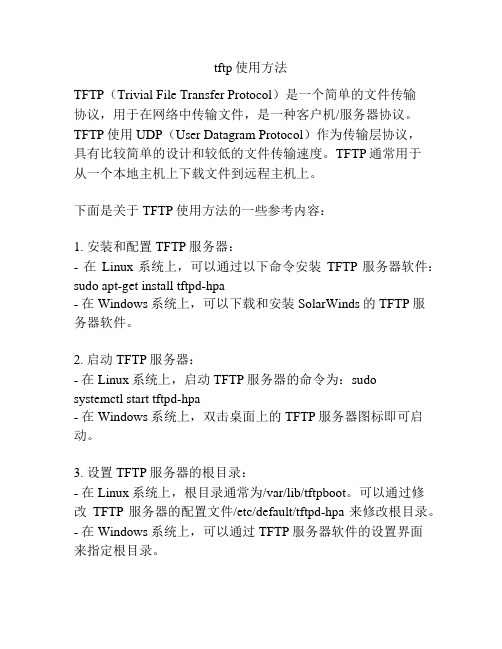
tftp使用方法TFTP(Trivial File Transfer Protocol)是一个简单的文件传输协议,用于在网络中传输文件,是一种客户机/服务器协议。
TFTP使用UDP(User Datagram Protocol)作为传输层协议,具有比较简单的设计和较低的文件传输速度。
TFTP通常用于从一个本地主机上下载文件到远程主机上。
下面是关于TFTP使用方法的一些参考内容:1. 安装和配置TFTP服务器:- 在Linux系统上,可以通过以下命令安装TFTP服务器软件:sudo apt-get install tftpd-hpa- 在Windows系统上,可以下载和安装SolarWinds的TFTP服务器软件。
2. 启动TFTP服务器:- 在Linux系统上,启动TFTP服务器的命令为:sudo systemctl start tftpd-hpa- 在Windows系统上,双击桌面上的TFTP服务器图标即可启动。
3. 设置TFTP服务器的根目录:- 在Linux系统上,根目录通常为/var/lib/tftpboot。
可以通过修改TFTP服务器的配置文件/etc/default/tftpd-hpa来修改根目录。
- 在Windows系统上,可以通过TFTP服务器软件的设置界面来指定根目录。
4. 传输文件到TFTP服务器:- 在Linux系统上,可以使用以下命令将文件传输到TFTP服务器:tftp put [本地文件名] [远程主机IP地址]- 在Windows系统上,通过TFTP服务器软件提供的上传文件功能来传输文件到TFTP服务器。
5. 从TFTP服务器下载文件:- 在Linux系统上,可以使用以下命令从TFTP服务器下载文件:tftp get [远程文件名] [远程主机IP地址]- 在Windows系统上,通过TFTP服务器软件提供的下载文件功能从TFTP服务器下载文件。
6. 测试TFTP服务器连接:- 在Linux系统上,可以使用以下命令测试与TFTP服务器的连接是否正常:tftp [远程主机IP地址]- 在Windows系统上,可以使用TFTP客户端软件来测试与TFTP服务器的连接。
TFTP配置

TFTP服务器配置:1、安装相关软件包:tftp(服务端),tftp(客户端),xinetdsudo apt-get install tftpd tftp xinetd2、建立配置文件 在/etc/xinetd.d/下建立一个配置文件tftp sudo vi tftp 在文件中输入以下内容: service tftp {socket_type = dgram protocol = udp wait = yes user = root server = /usr/sbin/in.tftpd server_args = -s/tftpboot disable = no per_source = 11 cps = 100 2 flags = IPv4} 保存退出3、建立tftp服务文件目录(上传文件与下载文件的位置),并且更改其权限 sudo mkdir /tftpboot sudo chmod 777 /tftpboot -R4、重新启动服务 sudo /etc/init.d/xinetd restart 至此tftp服务已经安装完成了,下面可以对其进行一下测试。
(假设在当前目录下有一个测试文件test.txt) $tftp 127.0.0.1 tftp> put test.txt Sent 1018 bytes in 0.0 seconds tftp> get test.txt Received 1018 bytes in 0.1 seconds tftp> quit通过put命令,可以把当前目录下的test.txt文件,通过Ubuntu tftp上传到它的服务文件目录。
这时,在/tftpboot下面会出现test.txt文件。
通过get命令,可以从/tftpboot下,下载test.txt文件。
这样就验证了tftp服务配置的正确性。
当文件上传与下载结束后,可以通过quit命令退出。
ubuntu 10.04下的配置tftp服务器

ubuntu 10.04下的配置tftp服务器首先用命令netstat -a|greptftp查看是否启动了tftp服务.[root@localhost /]# netstat-a|greptftp若有上面的显示,表示tftp服务器已经启动,就不用安装了。
若没有显示,按下面的步骤安装。
第1步:准备安装tftp所需的软件(连网情况下)(tftp-hpa是客户端,tftpd-hpa后者是服务程)在终端下输入sudo apt-get install tftp-hpatftpd-hpa,便可以安装好tftp-hpa和tftpd-hpa。
然后还需要安装xinetd,在终端下输入sudo apt-get install xinetd,安装好xinetd。
第2步:配置相关服务文件。
进入根目录下的etc文件夹(cd /etc/),首先看目录中有没有一个xinetd.conf文件,如果没有则新建一个,有的话查看内容,看是否与下面的一致,若不一致则修改,内容如下:# Simple configuration file for xinetd## Some defaults, and include /etc/xinetd.d/defaults{# Please note that you need a log_type line to be able to use log_on_successont-size: 12pt; "> # log_type = SYSLOG daemon info}includedir /etc/xinetd.d第3步:配置tftp服务器命令:#sudo vim /etc/default/tftpd-hpa将内容修改成:# /etc/default/tftpd-hpaTFTP_USERNAME="tftp"TFTP_DIRECTORY="/tftpboot"TFTP_ADDRESS="0.0.0.0:69"TFTP_OPTIONS="-l -c -s"(#只要修改黄色:这是你tftp服务器的工作目录,可以由自己设置使用)tftp服务器配置结束!建立对应工作目录:命令#sudomkdir /tftpboot#sudochmod 777 /tftpboot (注意,在新建工作目录时,最好修改其权限为777)第4步:配置tftp文件然后进入/etc/xinetd.d文件夹命令:#cd /etc/xinetd.d查看是否有一个tftp文件,如果没有就新建一个,如果有的话就查看内容是否与下面的一致,不一致则修改,内容如下:servicetftp{socket_type = dgramwait = yesdisable = nouser = rootprotocol = udpserver = /usr/sbin/in.tftpdserver_args = -s /tftpboot -c#log_on_success += PID HOST DURATION#log_on_failure += HOSTper_source = 11cps =100 2flags =IPv4}其中server_args一行是配置服务器的文件存放的位置,就是进行tftp传输的时候,都是从该文件夹中搜索文件的。
tftp服务器搭建详细步骤

11.主机与开发板互ping测试,如果都ping通,则准备工作 OK
Ubuntu8.04环境tftp服务安装配置方法
(请为本文打分后查看详情) Loading ...发布时间:2008-10-11 18:50发布人:Eric 所属分类:Ubuntu
netmask 255.255.255.0
gateway 192.168.2.1
启动网络脚本:/etc/init.d/networking restart
}
3.然后手动添加DHCP服务器:vim /etc/resolv.conf
提示:在执行了这个命令后,可能显示一些信息,但是不会影响使用(具体什么原因我也不太清楚),下面的步骤顺利通过就可以了。
安装完成!测试方法:
在/tftpboot 目录下随便放个文件abc
然后 运行tftp 服务器ip(比如tftp 192.168.1.1), 进入tftp命令行
输入get abc 看看是不是能把文件下下来,如果可以就可以了,也可以put 文件上去。
{
打开网络配置脚本:vim /etc/resolv.conf
nameserver 202.103.24.68
启动网络脚本:/etc/init.d/networking restart
}
auto lo
iface lo inet loopback
auto eth0 //根据自己IP情况修改
iface eth0 inet static
address 192.168.2.45
本文将帮助你组建基于Ubuntu 8.04的tftp服务器端及客户端,从而搭建完整的tftp应用服务环境。
TFTP服务器配置
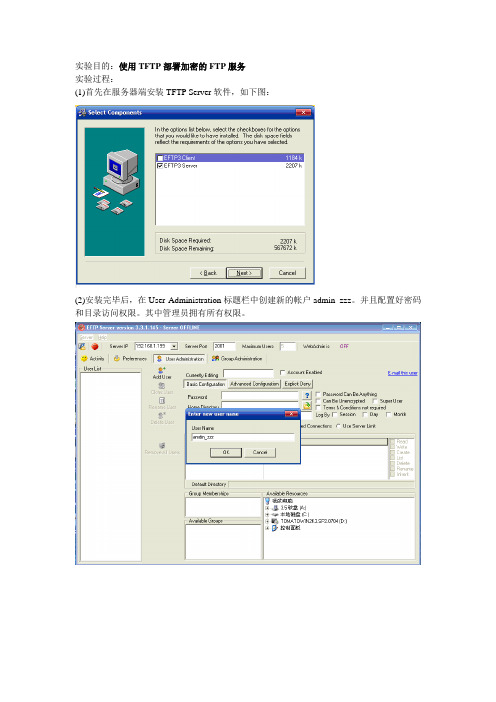
实验目的:使用TFTP部署加密的FTP服务
实验过程:
(1)首先在服务器端安装TFTP Server软件,如下图:
(2)安装完毕后,在User Administration标题栏中创建新的帐户admin_zzz。
并且配置好密码和目录访问权限。
其中管理员拥有所有权限。
“Allowed” list instead 勾上。
以避免在客户端登陆服务器后,发生文件夹搜索错误。
(4)启动服务器端。
(5)在客户端安装TFTP client 软件。
安装完毕后,首先在站点管理“Site Manager ”标题
栏中添加站点,站点名称为first_link,并且输入服务器端的IP地址192.168.1.199,默认端
口为21,输入用户名admin_zzz和密码111。
其中默认状态下,EFTP对发送的密码是加密
的,这确保了数据的安全性,如果用户不希望密码在传输的过程中加密,可以勾选复选框中
的Don’t use Ecryption。
新建站点完毕后,单击Connect即可实现客户端和服务器端的连接,
如下图:
“解除阻止”。
(7)连接成功后,客户端窗口显示服务器端的FTP站点文件。
此时可以拖动站点文件到左边的窗口,实现文件的FTP传输。
(8)观察服务器端的活动记录。
显示的是客户端的登录情况。
如下图:
(9)实验完毕,测试成功。
实验总结:架设TFTP加密服务器,能够实现数据传输过程中的保密性,解决了一些FTP 软件密码明文传输的保密性差的问题,确保了数据在传输过程中更加安全。
linux中tftp服务器设置及测试,图解
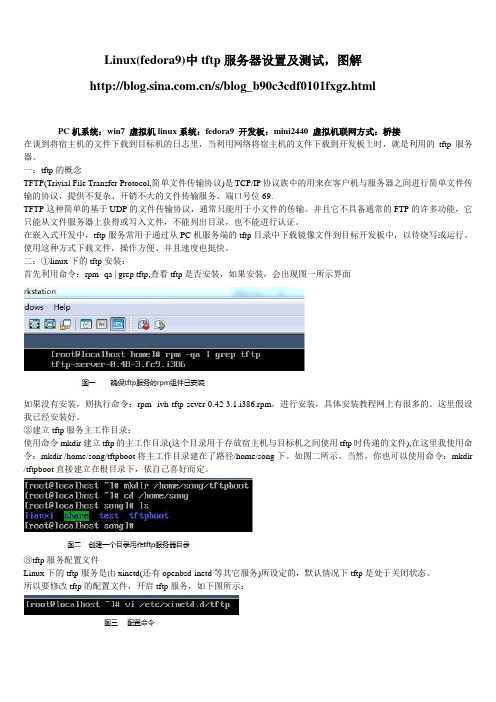
Linux(fedora9)中tftp服务器设置及测试,图解/s/blog_b90c3cdf0101fxgz.htmlPC机系统:win7 虚拟机linux系统:fedora9 开发板:mini2440 虚拟机联网方式:桥接在谈到将宿主机的文件下载到目标机的日志里,当利用网络将宿主机的文件下载到开发板上时,就是利用的tftp服务器。
一:tftp的概念TFTP(Trivial File Transfer Protocol,简单文件传输协议)是TCP/IP协议族中的用来在客户机与服务器之间进行简单文件传输的协议,提供不复杂、开销不大的文件传输服务。
端口号位69.TFTP这种简单的基于UDP的文件传输协议,通常只能用于小文件的传输。
并且它不具备通常的FTP的许多功能,它只能从文件服务器上获得或写入文件,不能列出目录,也不能进行认证。
在嵌入式开发中,tftp服务常用于通过从PC机服务端的tftp目录中下载镜像文件到目标开发板中,以待烧写或运行。
使用这种方式下载文件,操作方便、并且速度也挺快。
二:①linux下的tftp安装:首先利用命令:rpm -qa | grep tftp,查看tftp是否安装,如果安装,会出现图一所示界面如果没有安装,则执行命令:rpm -ivh tftp-sever-0.42-3.1.i386.rpm,进行安装,具体安装教程网上有很多的。
这里假设我已经安装好。
②建立tftp服务主工作目录:使用命令mkdir建立tftp的主工作目录(这个目录用于存放宿主机与目标机之间使用tftp时传递的文件),在这里我使用命令:mkdir /home/song/tftpboot将主工作目录建在了路径/home/song下。
如图二所示。
当然,你也可以使用命令:mkdir /tftpboot直接建立在根目录下,依自己喜好而定。
③tftp服务配置文件Linux下的tftp服务是由xinetd(还有openbsd-inetd等其它服务)所设定的,默认情况下tftp是处于关闭状态。
- 1、下载文档前请自行甄别文档内容的完整性,平台不提供额外的编辑、内容补充、找答案等附加服务。
- 2、"仅部分预览"的文档,不可在线预览部分如存在完整性等问题,可反馈申请退款(可完整预览的文档不适用该条件!)。
- 3、如文档侵犯您的权益,请联系客服反馈,我们会尽快为您处理(人工客服工作时间:9:00-18:30)。
配置tftp服务器实用又简单的方法
来源:dnf连发
在网络协议中,TFTP协议大家应该是比较了解的。
那么今天我们则重点讲解一下关于配置tftp服务器的内容。
TFTP(Trivial File Transfer Protocol简朴文件传输协议)是TCP/IP协议族中的一个用来在客户机与服务器之间进行简单文件传输的协议,提供不复杂、开销不大的文件传输服务。
TFTP承载在UDP上,提供不可靠的数据流传输服务,不提供存取授权与认证机制,使用超时重传方式来保证数据的到达。
与FTP相比,TFTP的大小要小的多,TFTP是用来下载远程文件的最简单网络协议,它基于UDP协议而实现。
它使用的是UDP的69端口。
配置tftp服务器1、检查系统是否安装tftp服务
[root@wk~]#rpm-qa|grep tftp
tftp-0.42-3.1.el5.centos
tftp-server-0.42-3.1.el5.centos
假如没有安装可以挂载CentOS5.2光盘安装
[root@wk~]#mount-t auto/dev/cdrom/mnt/cdrom
mount:block device/dev/cdrom is write-protected mounting read-only
[root@wk~]#cd/mnt/cdrom/CentOS
[root@wk CentOS]#rpm-ivh tftp-0.42-3.1.el5.centos.i386.rpm
[root@wk CentOS]#rpm-ivh tftp-server-0.42-3.1.el5.centos.i386.rpm
配置tftp服务器2、修改启动配置文件
默认情况下TFTP服务是禁用的,所以要修改文件来开启服务。
修改文件/etc/xinetd.d/tftp。
主要是设置TFTP服务器的根目录,开启服务。
修改后的配置文件如下:
service tftp
{
disable=yes把这里的yes改为no
socket_type=dgram
protocol=udp
wait=yes
user=root
server=/usr/sbin/in.tftpd
server_args=-s/tftpboot-c
per_source=11
cps=1002
flags=IPv4
}
这里指定/tftpboot为tftp服务器的根目录
参数-s指定chroot,-c指定了可以创立文件。
配置tftp服务器3、创立tftp根目录,关闭防火墙,启动tftp-server [root@wk~]#mkdir/tftpboot
[root@wk~]#chmod-R777/tftpboot
[root@wk~]#/etc/init.d/iptables stop
[root@wk~]#service xinetd restart
重启xinetd服务,因为TFTP服务受控与xinetd服务,xinetd是管服务的服务,它是不开端口的。
所以要验证一下TFTP是否开启69端口起来了:
[root@wk~]#netstat-nlp
udp000.0.0.0:670.0.0.0:*5172/dnsmasq
udp000.0.0.0:670.0.0.0:*4745/dhcpd
udp000.0.0.0:690.0.0.0:*6171/xinetd
udp000.0.0.0:9940.0.0.0:*4633/rpc.rquotad
配置tftp服务器4、测试tftp服务器
[root@wk~]#tftp192.168.0.110
tftp>get
tftp>put
tftp>q。
